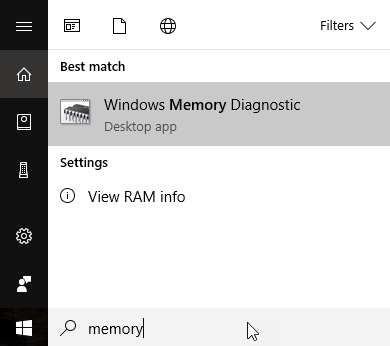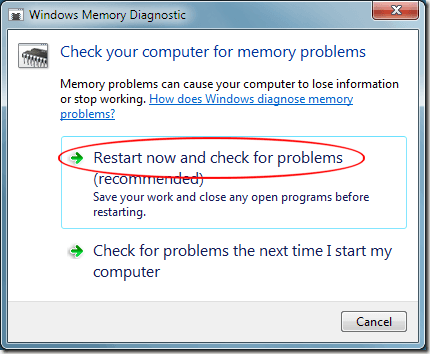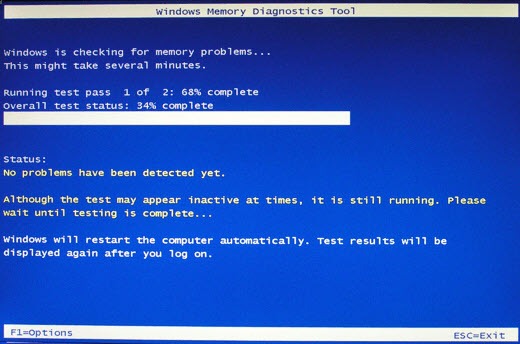Сбой или отказ памяти — одна из наиболее частых причин «синего экрана смерти» Windows (BSOD). Если вы начинаете получать необъяснимый BSOD, причиной может быть оперативная память вашего компьютера.
Если Windows обнаруживает или подозревает ошибку памяти, операционная система иногда запускает средство диагностики памяти, чтобы систематически проверять память вашего компьютера на наличие ошибок. К сожалению, диагностический инструмент нельзя запустить из Windows; вам необходимо перезагрузить компьютер и разрешить запуск инструмента до загрузки Windows.
Вы также можете провести проверку вручную с помощью средства диагностики памяти. Это отличный вариант, если вы подозреваете, что у вас есть ошибки памяти в верхних регистрах вашей оперативной памяти, где информация редко записывается или читается. Точно так же, как когда Windows автоматически использует инструмент диагностики, вам необходимо перезагрузить компьютер, прежде чем инструмент сможет проверить вашу память.
Вручную с помощью инструмента диагностики памяти
Чтобы проверить память на наличие ошибок, нажмите Пуск , введите «память», а затем нажмите Диагностика памяти Windows .
В окне диагностики памяти Windows есть только два параметра. Вы можете либо запустить инструмент немедленно, и в этом случае вам следует закрыть все ваши программы и подготовиться к перезапуску Windows 7 и началу теста, либо вы можете запланировать запуск теста при следующем запуске Windows. Поскольку вы, вероятно, захотите сразу проверить свою память, закройте все открытые программы и выберите первый вариант.
При выборе этой опции Windows предупредит вас о необходимости закрыть все открытые программы, а затем начнет процесс завершения работы. Ваш компьютер перезагрузится, и запустится средство диагностики памяти.
Стандартный тест памяти представляет собой двухэтапный процесс, в ходе которого Windows записывает и читает данные из каждой области вашей памяти. Любые обнаруженные ошибки записываются и сообщаются вам при следующем запуске Windows. Инструмент показывает ход выполнения с помощью индикатора выполнения и даже сообщает процент завершения теста.
Инструмент диагностики предупреждает, что проверка может занять несколько минут, но наши тесты показывают, что она займет немного больше времени. Для выполнения теста памяти DDR2 объемом 4 ГБ потребовалось более 17 минут. Будьте готовы к более длительному ожиданию из-за более медленной оперативной памяти или если на вашем компьютере установлено много памяти.
Если Windows обнаружит ошибку, может показаться, что инструмент остановился, хотя на самом деле тест еще продолжается. Только если тест длится более 30 минут без какого-либо прогресса, следует перезагрузить компьютер..
После завершения теста Windows перезагрузится и представит вам отчет о результатах. Если все прошло успешно и ошибок памяти не обнаружено, вы просто получите краткое сообщение о результатах.
Если средство диагностики обнаружит ошибки, вы получите уведомление, и Windows предложит вам дальнейшие действия.
Средство диагностики памяти Windows — это простой и бесплатный способ проверить наличие ошибок памяти на вашем компьютере. Это не самый сложный из доступных диагностических инструментов, но это отличное место для начала, если вы подозреваете, что ваша оперативная память вызывает у вас BSOD. Если вам нужен более полный тест памяти, рассмотрите некоторые альтернативы, доступные в Интернете. Наслаждайтесь!.